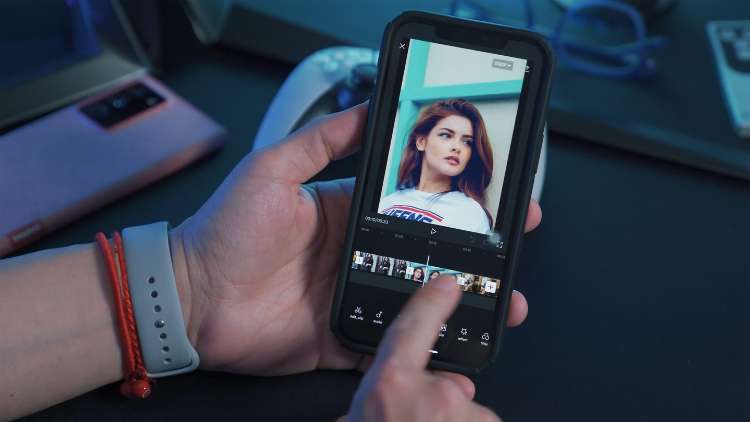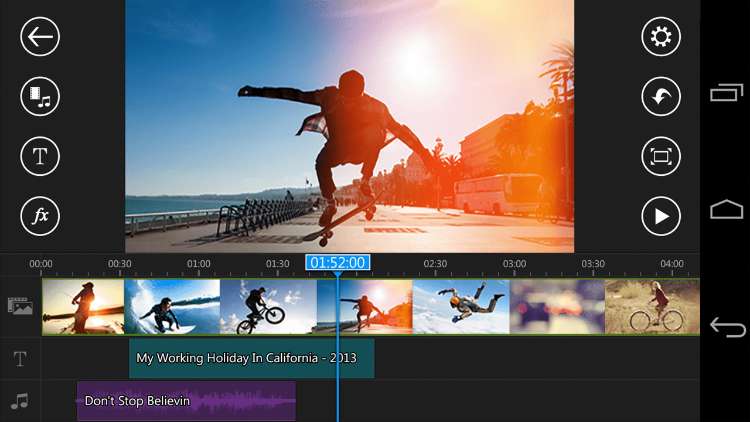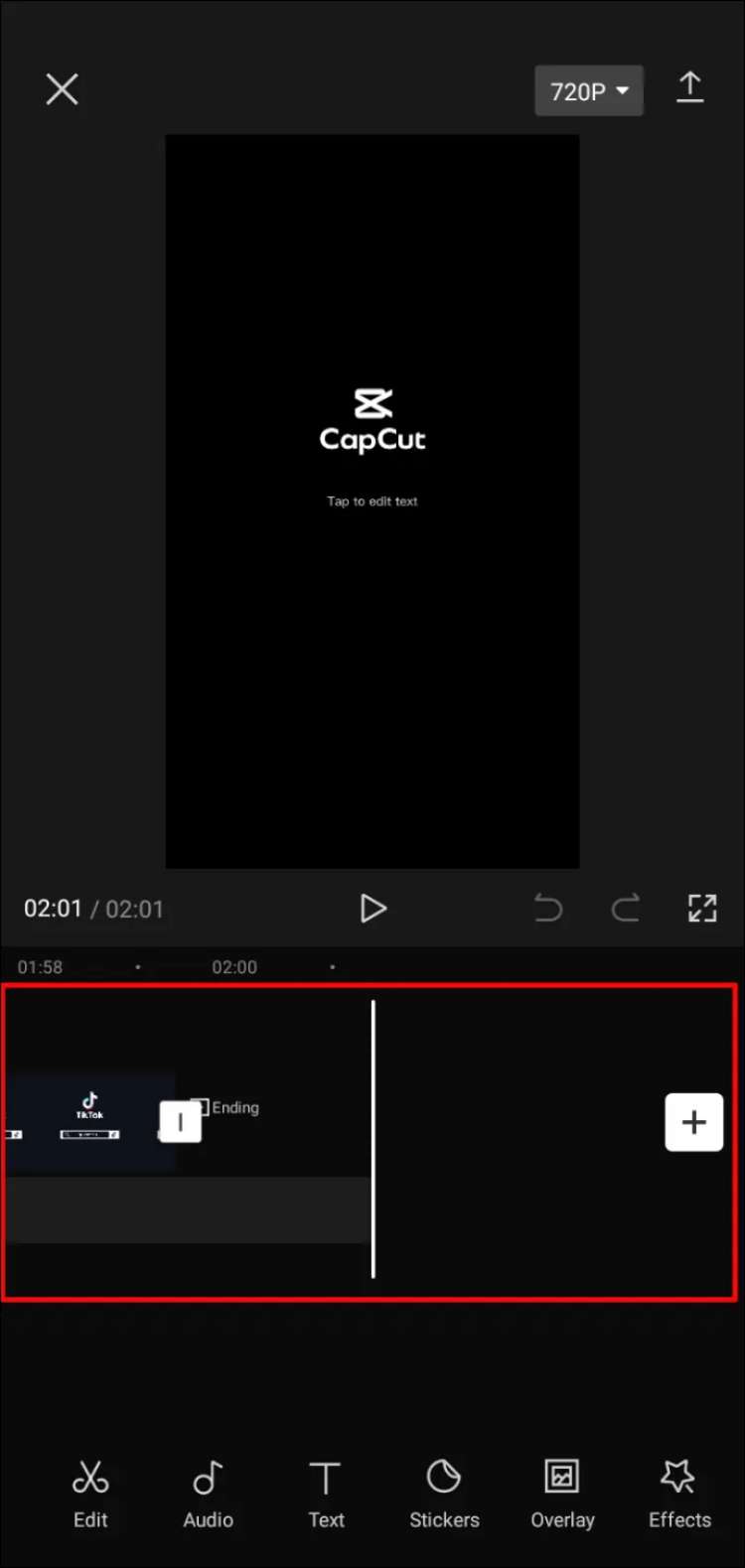CapCut adalah salah satu aplikasi edit video yang sangat populer di kalangan pengguna ponsel Android dan iOS. Namun, banyak pengguna yang tidak menyukai adanya watermark di akhir video. Oleh karena itu, cara menghilangkan tulisan di CapCut perlu diketahui agar bisa menghilangkan tulisan tersebut.
Aplikasi yang terbilang populer ini kerap digunakan sebagai sarana edit video gratis dan praktis dengan berjuta template. Kamu bisa mengedit sepuasnya dengan menggunakan beragam template yang telah dibuat oleh pengguna lainnya.
Tentunya akan lebih bagus saat membagikan video editan di CapCut tanpa adanya watermark di akhir video. Kamu perlu mengetahui terlebih dahulu cara untuk menghilangkan watermark di Capcut seperti yang telah diulas di bawah:
Tiga Cara Menghilangkan Tulisan di CapCut Secara Mudah
Jika kamu menginginkan video yang terbebas dari watermark CapCut, ada tiga cara yang dapat kamu coba. Mari simak lebih dekat setiap metode ini dan bagaimana kamu bisa menerapkannya untuk menghasilkan video yang bebas dari tanda watermark yang mengganggu.
Kamu bisa langsung mengikuti tiga tahapan yang tersedia di bawah. Tentunya cara yang tersedia nantinya mudah untuk diikuti. Maka dari itu, simak dan perhatikan berbagai cara yang tersedia di bawah ini:
1. Memotong Video Melalui Editor Galeri
Salah satu cara untuk menghilangkan watermark CapCut adalah dengan memotong bagian video yang berisi watermark tersebut. Meskipun metode ini mungkin memerlukan beberapa langkah tambahan, tetapi hasil akhirnya akan memberikan video yang bersih tanpa tanda watermark. Berikut adalah langkah-langkahnya:
- Ekspor video. Setelah selesai mengedit video di capcut, pilih opsi untuk menyimpan atau mengekspor video.
- Pilih “Simpan ke Perangkat”. Pilih opsi untuk menyimpan video ke perangkatmu, watermark capcut akan tetap ada pada saat ini.
- Buka editor galeri. Buka galeri video di perangkatmu dan temukan video yang baru saja kamu ekspor menggunakan capcut.
- Gunakan fitur potong (crop). Buka video tersebut dalam editor galeri dan gunakan fitur potong (crop) untuk memotong bagian atas video yang berisi watermark CapCut.
- Simpan perubahan. Setelah selesai memotong bagian video yang mengandung watermark, simpan perubahan tersebut.
Dengan mengikuti langkah-langkah di atas, kamu dapat dengan mudah menghilangkan watermark CapCut dari video kamu melalui editor galeri perangkatmu. Kamu juga bisa melakukan crop tulisan menggunakan aplikasi edit foto pihak ketiga yang tersedia bebas di toko aplikasi.
2. Menggunakan TikTok untuk Menghilangkan Watermark
Jika kamu ingin menghapus watermark CapCut dengan cara yang lebih unik, kamu bisa memanfaatkan aplikasi TikTok. Pastinya kamu harus mempunyai TikTok dahulu. Berikut adalah langkah-langkah yang bisa langsung kamu ikuti:
- Buka template di CapCut. Buka aplikasi CapCut dan pilih template yang sesuai dengan proyekmu.
- Tambahkan materi. Tambahkan video atau foto yang ingin kamu edit ke dalam template tersebut.
- Preview dan ekspor. Setelah menambahkan materi, klik tombol preview dan pilih opsi untuk menyimpan video.
- Ekspor tanpa watermark ke TikTok. Pilih opsi untuk menyimpan video tanpa watermark untuk TikTok. Video tersebut akan diarahkan ke aplikasi TikTok.
- Kembali ke CapCut. Setelah video diarahkan ke TikTok, kembali ke aplikasi CapCut.
- Bagikan hasil edit. Kamu dapat membagikan video hasil edit tanpa watermark ke berbagai platform media sosial lainnya seperti Instagram, Facebook, dan WhatsApp.
Dengan memanfaatkan TikTok sebagai perantara, kamu dapat menghilangkan watermark CapCut dan sekaligus membagikan video hasil editmu dengan lancar. Jika kamu belum mengunduh TikTok namun ingin menyimpan video CapCut tanpa tanda air, simak tahapannya berikut:
- Lakukan seperti langkah di atas, hingga pada sampai tahapan simpan video.
- Ikuti arahan yang memunculkan intruksi agar kamu mengunduh TikTok di toko aplikasi.
- Keluar dari laman toko aplikasi yang menampilkan aplikasi TikTok.
- Kembali ke halaman video CapCut.
- Video sudah berhasil tersimpan di galeri tanpa adanya tanda air dan tanpa mengunduh TikTok.
3. Nonaktifkan Pengaturan Bawaan Watermark
CapCut memungkinkan kamu untuk menghapus watermark pada akhir video secara manual selama proses edit. Selain itu, kamu juga dapat memilih untuk menonaktifkan pengaturan bawaan watermark. Berikut caranya:
- Buka aplikasi CapCut. Kamu bisa langsung membuka aplikasi CapCut di ponsel.
- Masuk ke menu pengaturan. Di pojok kanan atas, temukan dan pilih ikon menu pengaturan.
- Edit pengaturan default. Cari opsi “Tambahkan Akhiran Default” dan pilih untuk mengubahnya.
- Buang watermark. Pilih opsi untuk menghapus watermark default.
- Kembali ke edit video. Setelah mengubah pengaturan, kembali ke proses edit video.
Dengan melakukan langkah-langkah di atas, watermark CapCut tidak akan lagi muncul pada akhir video hasil edit kamu. Jika sudah tidak muncul, kamu bisa langsung mengunggahnya ke sosial media yang diinginkan.
Cara menghilangkan tulisan di CapCut di atas tentunya akan sangat mudah untuk diikuti. Kamu tidak akan lagi kebingungan tentang bagaimana cara menghilangkan tulisan CapCut lagi usai mengetahui tahapan di atas.
Cara Mengunduh Video di CapCut
Banyak yang masih kebingungan mengenai bagaimana cara mengunduh video di CapCut. Jika kamu tadi sudah mengerti tentang cara menghilangkan tulisan di CapCut dan masih belum memahami cara pengunduhannya, mari simak ulasan berikut:
1. Melalui CapCut
Untuk mengunduh video di CapCut, kamu bisa langsung mengunduh lewat aplikasinya. Agar bisa melakukan pengunduhan, kamu bisa langsung menjalankan tahapan yang tersedia di bawah ini:
- Pilih video CapCut yang kamu inginkan.
- Temukan video CapCut yang ingin diunduh.
- Klik gambar titik tiga berbaris yang ada di pojok kanan bawah.
- Kamu bisa klik ikon tiga titik pada sudut kanan bawah di video.
- Pilih Salin Tautan.
- Salin tautan dari menu tiga titik.
- Masuk ke situs Savefrom.net
- Kunjungi Savefrom.net melalui peramban.
- Tempel link video CapCut di situs tersebut.
- Kamu bisa menempel tautan video CapCut yang telah disalin.
- Pilih kualitas download yang diinginkan.
- Silakan pilih resolusi video yang diinginkan.
- Video akan diunduh sesuai dengan pilihanmu.
Cara di atas bisa langsung kamu praktekkan di aplikasi CapCut. Kamu bisa mengunduh serta menyimpan video dengan cepat dan hanya membutuhkan internet saja.
2. Melalui Website Online
Tak hanya langsung via aplikasi CapCut-nya saja, kamu juga bisa langsung melalui website online. Berikut adalah cara beserta tahapan mengunduh video CapCut via website yang bisa langsung kamu ikuti:
- Via website Snaptik. Kamu bisa melalui website yang bernama Snaptik ini, cukup salin tautan video CapCut yang ingin diunduh. Lalu, masuk ke situs Snaptik yang bisa kamu temukan di Google dan unduh videonya kemudian bisa langsung tersimpan di ponsel.
- Via website Savefrom. Situs selanjutnya adalah Savefrom yang bisa kamu cari di Google. Caranya juga sama seperti situs sebelumnya. Kamu cukup salin tautan video di CapCut, kemudian tempel ke Savefrom, dan tunggu hingga video bisa diunduh serta disimpan di galeri.
Cara menghilangkan tulisan di CapCut yang telah tersedia di atas beserta dengan cara mengunduh video di CapCut bisa langsung kamu ikuti. Tentunya semua cara tersebut mudah dan tidak akan menyusahkan di setiap tahapannya.